Cum să remediați problema de deconectare în WordPress continuă
Publicat: 2021-07-21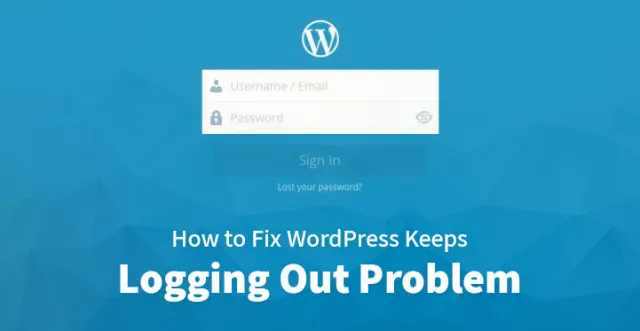
Goliți memoria cache a browserului dvs
În cazul în care WordPress continuă să vă deconectați, problema poate indica problema cache-ului browserului. Pagina este cel mai probabil stocată în cache în browser-ul dvs. și va autentifica sesiunea folosind un cookie expirat.
Ștergerea memoriei cache a browserului dvs. devine o soluție rapidă a problemei. Iată cum o poți face:
Crom:
Dacă utilizați Google Chrome, atingeți pictograma cu trei puncte afișată în partea dreaptă sus a ferestrei browserului. Priviți opțiunea Mai multe instrumente pentru a selecta Ștergeți datele de navigare din zona Submeniu.
De asemenea, puteți utiliza opțiunea CTRL + SHIFT + DEL. Chrome va deschide o nouă filă de unde va apărea o fereastră pop-up numită Clear Browsing Data. Bifați numai caseta Imagini în cache și fișiere. Asigurați-vă că orice alte casete nu sunt bifate.
De asemenea, puteți modifica intervalul de timp din zona de sus. Faceți clic pe butonul Șterge datele de navigare și ștergeți memoria cache.
Firefox:
Dacă utilizați Mozilla Firefox ca browser, faceți clic pe pictograma Hamburger din partea de sus și selectați butonul Istoric. Din următorul meniu, selectați Ștergeți istoricul recent.
De asemenea, puteți utiliza CTRL + Shift + DEL. Firefox va deschide fereastra pop-up. Din meniul drop-down zona Interval de timp, selectați Tot. Bifați doar caseta Cache și apoi faceți clic pe Clear Now pentru a șterge memoria cache.
Ștergeți cookie-urile browserului dvs
Dacă problema este cookie-ul salvat în browserul dvs. pentru site și, de asemenea, în cazul în care cookie-ul a expirat, WordPress-ul dvs. poate continua să vă deconectați. Iată o modalitate prin care puteți șterge cookie-urile din browser:
Crom:
Din Chrome, mergeți în colțul de sus și din dreapta, apoi faceți clic pe butonul Mai multe. Din pictograma hamburger, dați clic pe liniile verticale sau pe puncte. Acum trebuie să faceți clic pe meniul derulant pentru a selecta Mai multe instrumente > Ștergeți datele de navigare.
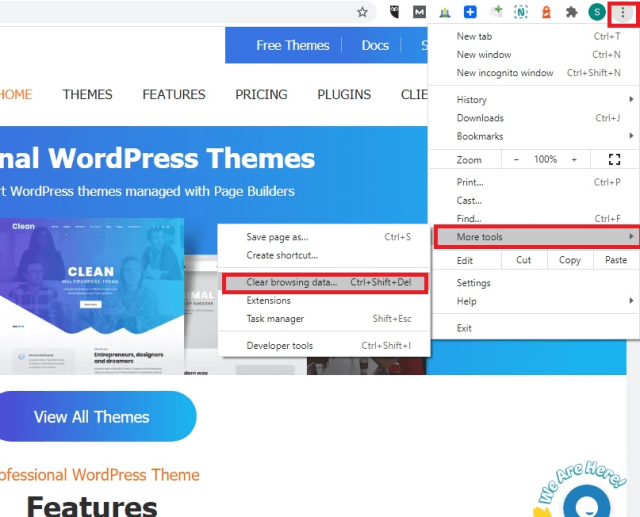
Din secțiunea de sus a ferestrei pop-up trebuie să selectați intervalul de timp pentru cât de mult doriți să ștergeți datele cookie. Dacă doriți să ștergeți totul, faceți clic pe All-time din caseta derulantă.
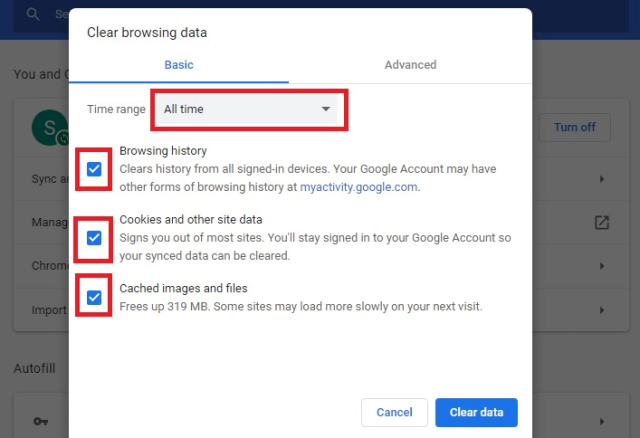
Acum puteți verifica modulele cookie, iar celelalte date ale site-ului împreună cu casetele de imagini și fișiere din cache sunt modificate sau nu.
De asemenea, puteți verifica opțiunea Istoric navigare. După aceea, faceți clic pe butonul Șterge datele. Procesul va dura în funcție de cantitatea de date pe care le ștergeți.
Firefox:
Dacă utilizați Firefox, atingeți pictograma de setări hamburger din colțul din dreapta sus, din partea dreaptă. Acum trebuie să faceți clic pe Selectați preferințe din zona meniului derulant.
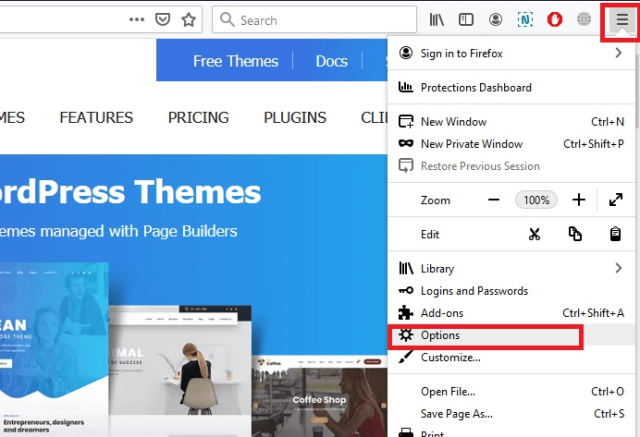
Aceasta va deschide o filă nouă cu setări. Faceți clic pe Confidențialitate și securitate din partea stângă. Derulați în jos cu cookie-urile și acțiunea Date site și apoi faceți clic pe butonul Gestionați datele.
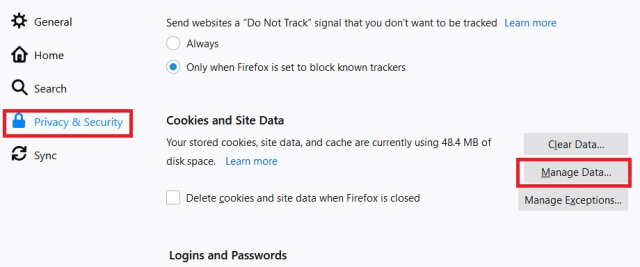
Din zonele pop-up, faceți clic pe butonul Eliminați toate afișate pentru a șterge toate cookie-urile. Acum trebuie să faceți clic pe Salvare modificări.
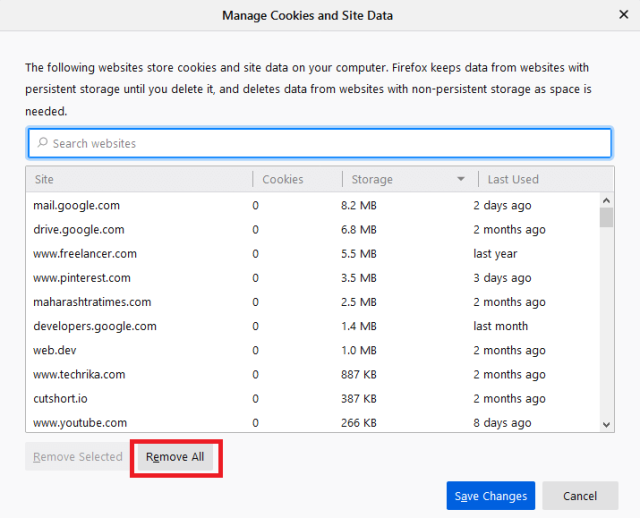
Safari:
Pentru a șterge cookie-urile din Safari, deschideți browserul și selectați butonul Preferințe din meniu.
Acum trebuie să faceți clic pe fila Confidențialitate și pe tema pe care trebuie să faceți clic pe butonul Gestionați datele site-ului. Apoi faceți clic pe butonul Eliminați toate și ștergeți toate cookie-urile din Safari.
Margine:
Pentru Microsoft Edge, mai întâi trebuie să deschideți browserul. Apoi faceți clic pe punctele de suspensie din colțul din dreapta sus.
Accesați Istoric > Ștergeți datele de navigare. Din caseta drop-down Interval de timp, selectați o situație potrivită. Alegeți o oră pentru cât timp vă deconectați în continuare WordPress.
Apoi, trebuie să verificați modulele cookie și alte date ale site-ului împreună cu imaginile și fișierele stocate în cache. Apoi selectați pentru a șterge istoricul de navigare și descărcare. După aceea, faceți clic pe butonul Clear New.
Verificați setările browserului dvs
Dacă tot nu funcționează, atunci trebuie să verificați setarea cookie-urilor din browser. În cazul în care sunt configurate pentru a forța cookie-urile să expire, trebuie să le schimbați. Iată cum o poți face:
Crom:
Din Chrome, faceți clic pe pictograma meniu din colțul din dreapta sus. Apoi trebuie să faceți clic pe Setări. Se va deschide o nouă filă de unde veți obține o mulțime de opțiuni.
Derulați în jos în jos și faceți clic pe opțiunea Avansat. Din opțiunile suplimentare, faceți clic pe Setări site din secțiunea Confidențialitate și securitate. Din secțiunea Permisiune, trebuie să găsiți cookie-urile și setările de date ale site-ului.
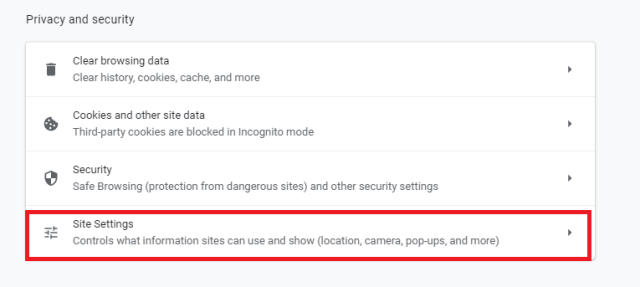
Va veni fie cu eticheta Permite, fie cu eticheta BLOCAT. Apasa pe el. Acum trebuie să faceți clic pe butonul de comutare din eticheta Blocat lângă secțiunea Cookies și date site. După aceea, va schimba automat și va schimba cookie-urile permise.
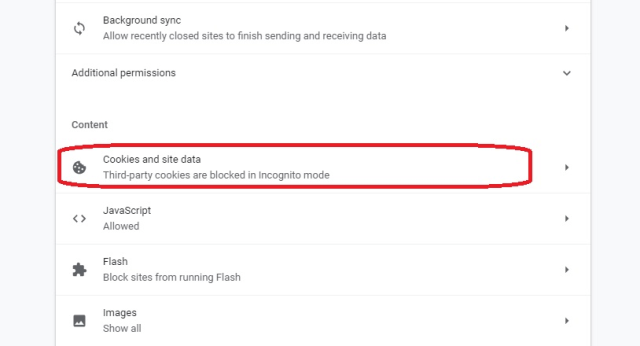
Firefox:
În cazul Firefox, deschideți Firefox și faceți clic pe pictograma roată din pagina de filă nouă implicită. Din pictograma, care se află în colțul din dreapta sus al paginii, faceți clic pe ea.
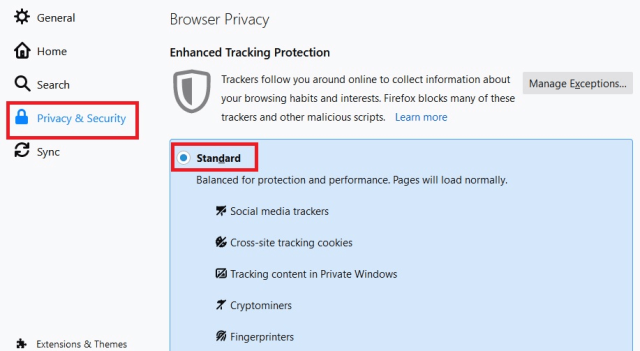
Se va deschide o filă nouă cu setările. Accesați fila Confidențialitate și securitate din meniul din stânga. Accesați secțiunea Protecție îmbunătățită de urmărire și faceți clic pe opțiunea Standard. După aceea, continuați Depanarea.
Safari:
Din meniul Safari, alegeți opțiunea Preferință. Acum trebuie să accesați fila Confidențialitate. Apoi, din opțiunea cookie și date, blocați caseta toate cookie-urile, care nu este bifată. Dacă este bifat, faceți clic pe el. Modificarea va fi salvată automat.
Dacă încă problema nu a dispărut, bifați din nou caseta în cazul în care nu doriți ca browserul dvs. să salveze toate cookie-urile. Apoi accesați Urmărirea site-ului și Preveniți toate urmărirea pe mai multe site-uri, care nu este bifată. Dacă este, atunci faceți clic pe opțiune.
Margine:
Deschideți browserul și apoi faceți clic pe pictograma hamburger din colțul din dreapta sus și mergeți la setări. Apoi, trebuie să accesați fila Permisiuni site și să găsiți Cookie-urile din butonul de date site.
Dacă vine cu „Blocat” sub el, faceți clic pe el. Din cealaltă parte, verificați dacă este „Permis” și continuați pentru Depanare.
Faceți clic pe butonul de comutare de pe site-ul Permite și salvați datele cookie citite. Apoi verificați dacă problema este rezolvată sau nu.
Dacă este deja activat, atunci verificați dacă butonul de comutare pentru Blocarea cookie-urilor terță parte este sau nu dezactivat. În cazul în care eroarea se întâmplă în continuare, faceți clic pe butonul Adăugare de lângă Permite. Introdu o adresă pe site, ceea ce este îngrijorător. Apoi faceți clic pe Adăugați.
Verificați de două ori adresa site-ului dvs. WordPress
Problema poate apărea uneori din cauza problemei cu salvarea sesiunii de conectare WordPress, care nu este salvată din cauza nepotrivirii adresei URL de la adresa site-ului.
Iată o modalitate prin care puteți remedia problema verificând setările WordPress și asigurați-vă că Adresa site-ului și câmpurile Adresa WordPress sunt similare.
Conectați-vă pe site și accesați setările > General din meniu. Acum trebuie să actualizați adresa deoarece trebuie să vă asigurați că sunt corecte.
Există probabilități ca poziția prefixului „www” să fie greșită. De asemenea, asigurați-vă că verificați prefixul „HTTPS” dacă aveți un certificat SSL instalat în domeniul dvs. După efectuarea ajustărilor, salvați modificările din partea de jos a paginii.

De asemenea, puteți actualiza manual adresa WordPress. Editați fișierul wp-config.php. Apoi puteți utiliza SFTP pentru detalii.
După stabilirea conexiunii cu site-ul dvs. folosind SFTP, trebuie să descărcați și să deschideți fișierul. Dacă utilizați FileZilla, faceți clic pe fișier. Apoi faceți clic dreapta și selectați Vizualizare din lista Editare.
Din linia „blogging fericit”, introduceți codul:
define('WP_HOME','http://site-ul-tau.com');
define('WP_SITEURL','http://site-ul-tau.com');
Schimbați „http://your-site.com” în domeniul actual. Asigurați-vă că verificarea utilizării „HTTP” sau „HTTPS” este corectă sau nu. Alegeți prefixul HTTPS în cazul certificatului SSL.
Salvați fișierul și încărcați-l din nou pe site-ul dvs. în zona folderului principal. Dacă utilizați FileZilla, reveniți la client și faceți clic pe Da în timp ce solicitați suprascrierea din noua versiune a fișierului de pe server.
Cu toate acestea, WordPress continuă să mă deconecteze
Dacă problema continuă să se întâmple, atunci trebuie să prelungiți manual timpul pentru cel pe care utilizatorul îl poate aminti în timp ce bifați caseta „Ține-mă minte”.
De asemenea, se va rezolva problema dacă valoarea implicită nu este mult mai lungă sau momentul anterior a fost schimbat și nu mai funcționează corect.
Trebuie să creați o temă copil împreună cu fișierul functions.php dacă o faceți. Trebuie să adăugați filtrul din fișierul functions.php al temei copil:
add_filter( 'auth_cookie_expiration', 'keep_me_logged_in_for_1_year' );
function keep_me_logged_in_for_1_year($expirein ) {
return YEAR_IN_SECONDS; // 1 year in seconds
}
Filtrul va fi amintit timp de un an. Pentru a schimba acest lucru, puteți înlocui „YEAR_ IN-SECONDS”:
DAY_IN -SECONDS- pentru a reține utilizatorul timp de o zi WEEK_ IN_ SECONDS - de reținut timp de o săptămână LUNA _ ÎN_ SECONDE - de reținut timp de o lună
În cazul în care vă dezvoltați la nivel local, atunci amintirea de un an poate impune amenințări de securitate. Cu toate acestea, este posibil să nu doriți să vă confruntați cu această problemă în mod frecvent, așa că un an va fi bine dacă aveți măsuri de securitate adecvate.
Dacă utilizați WordPress ca platformă principală pentru site-ul dvs. și sunteți deconectat des, atunci ar trebui să știți că această eroare este mai mult ca urmare a expirării sesiunii.
Desigur, acest lucru poate fi frustrant, ca să nu mai vorbim de de-a dreptul iritant, mai ales dacă apare atunci când încercați să editați sau să salvați o postare, dar se știe că se întâmplă din mai multe motive.
În plus, de fiecare dată când încercați să vă conectați la tabloul de bord de administrare, site-ul dvs. WordPress vă blochează automat și poate fi dificil să faceți modificările necesare, astfel încât să puteți obține acces înapoi la site-ul dvs. WordPress.
După cum am menționat mai devreme, se poate întâmpla din mai multe motive, începând cu pluginuri externe până la ștergerea cache-urilor și a cookie-urilor; De altfel, este posibil să doriți să restaurați versiunea veche, astfel încât să funcționeze din nou corect.
Doar urmați instrucțiunile enumerate mai jos și ar trebui să vă fie bine și nu uitați să faceți o copie de rezervă completă înainte de a încerca oricare dintre pașii enumerați aici, pentru orice eventualitate. În curând, ar trebui să puteți rezolva problema și să recâștigați accesul la tabloul de bord administrativ fără probleme.
Pași pentru a remedia problema de deconectare în WordPress continuă
Dezactivați pluginurile:
Primul lucru pe care trebuie să-l faceți este să vă dezactivați pluginurile; utilizați doar clientul dvs. FTP și acreditările pe care vi le-a furnizat gazda dvs. web.
Conectați-vă la contul dvs. FTP și accesați directorul rădăcină, ar trebui să vedeți directorul rădăcină. Odată ce sunteți în, ar trebui să puteți găsi pluginurile în folderul wp-content și acum, încercați să dezactivați întregul folder de plugin și să vedeți dacă funcționează.
Dacă problema este rezolvată la finalul dvs., atunci pluginurile au fost cauza aceleiași și tot ce a mai rămas este să localizați pluginul necinstiți și să îl dezactivați definitiv.
Schimbați numele tuturor pluginurilor pe care le utilizați în acest moment, reîncărcați site-ul și apoi schimbați-l înapoi. Prin încercare și eroare, ar trebui să puteți găsi pluginul necinstiți și tot ce vă rămâne este să îl dezactivați definitiv.
Acest lucru se întâmplă mai des decât ați crede, mai ales în cazul pluginurilor externe, motiv pentru care trebuie să verificați cu atenție orice plugin extern înainte de a le instala pe site-ul dvs. web.
În plus, poate doriți să informați gazda și dezvoltatorul pluginului despre problemele cu care v-ați confruntat ca urmare a acestui plugin.
Postare asociată: Ghid pentru începători pentru a dezactiva cu ușurință pluginurile WordPress
Ștergerea cache-urilor și a cookie-urilor:
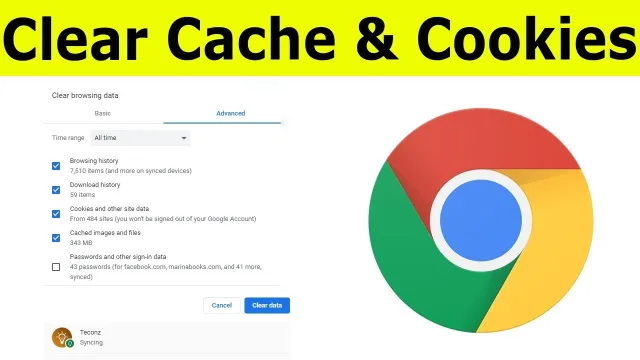
De asemenea, poate doriți să vă ștergeți memoria cache și cookie-urile; și acest lucru este valabil mai ales dacă utilizați un plugin cache pe site-ul dvs. web pentru a ajuta la îmbunătățirea performanței site-ului dvs.
Dacă nu vă ștergeți cache-urile și cookie-urile în mod regulat, atunci sunt șanse ca site-ul dvs. să funcționeze defectuos și să vă deconecteze des. Deci, faceți un punct pentru a șterge toate cookie-urile și cache-urile și ar trebui să fiți bine.
Postare asociată: Cum să creați o pagină de conectare personalizată cu WordPress
Restaurare din backup-uri anterioare:

Acest lucru este puțin complicat decât majoritatea; dacă oricare dintre pașii de mai sus nu a funcționat, atunci este posibil să doriți să vă restaurați site-ul dintr-o copie de rezervă anterioară, când site-ul dvs. funcționa bine și aveați acces complet la acesta.
Acesta este motivul pentru care ar trebui să alegeți întotdeauna o gazdă web care vă oferă copii de rezervă automate ale site-ului dvs., astfel încât să nu vă confruntați cu această problemă. Tot ce trebuie să faceți este să vă restaurați versiunea veche și atât.
În cazul în care ați fost puțin copleșit de același lucru, amintiți-vă că WordPress face destul de ușor să restaurați versiunile vechi și ar trebui să puteți face același lucru aici fără bătăi de cap.
Postare asociată: Cum să utilizați Restaurarea site-ului WordPress folosind UpdraftPlus Backup?
Problemă cu adresa URL:
Dacă pașii enumerați mai sus nu funcționează exact, atunci problema ar putea fi o nepotrivire a adresei URL. Sunt șanse să fi introdus adresa greșită în adresa WordPress și apoi adresa site-ului, motiv pentru care vă confruntați cu problema în acest moment.
Ceea ce trebuie să faceți este să vă întoarceți la tabloul de bord administrativ și să verificați adresa afișată în setări. Ambele adrese ar trebui să se potrivească fie cu prefixele „www”, fie cu prefixele non www, iar dacă nu se potrivesc, trebuie să remediați imediat acest lucru.
Dacă WordPress continuă să vă deconectați înainte de a putea afecta orice modificare, citiți mai departe.
Wp-config.php:
Dacă nu vă puteți autentifica la tabloul de bord administrativ, deoarece site-ul dvs. WordPress continuă să vă deconectați, atunci trebuie să accesați directorul rădăcină și să modificați/editați manual fișierul wp-config pentru a rezolva această problemă.
Mergeți doar la fișierul wp-config, ar trebui să îl puteți localiza împreună cu alte fișiere, cum ar fi wp-includes, wp-content etc. După ce ați găsit fișierul necesar, trebuie să-l descărcați și să-l salvați pe dvs. sistem.
Acum, deschideți fișierul cu ajutorul notepad-ului sau a oricărui program de editare de text. Acum, poate doriți să verificați întregul fișier sau să adăugați doar câteva rânduri de cod în ultima linie - practic vă definiți site-ul, atât pentru adresa WordPress, cât și pentru adresa site-ului și le enumerați la fel, fie cu „www” prefix sau non www.
Acum, după ce ați efectuat modificările, ar trebui să salvați fișierul înapoi în sistem și să îl încărcați înapoi în directorul rădăcină folosind clientul FTP. Încercați să vă reîncărcați site-ul și eroarea dvs. ar trebui rezolvată imediat.
Acestea sunt câteva dintre modalitățile prin care puteți remedia eroarea „WordPress continuă să mă deconecteze”; și, după cum sa subliniat mai devreme, această eroare se poate întâmpla din mai multe motive.
De aceea, trebuie să depanați eroarea și vă poate ajuta să determinați de ce apare această eroare, astfel încât să puteți lua măsuri eficiente pentru a vă asigura că nu se repetă.
Chiar și o simplă nepotrivire a adresei poate duce la deconectarea des. Pașii enumerați mai sus funcționează și, dacă încă vă confruntați cu probleme cu conectarea la site-ul dvs. web, atunci poate că ar fi timpul să informați gazda dvs. web despre problema dvs., astfel încât să vă ajute să o rezolvați cel mai devreme.
